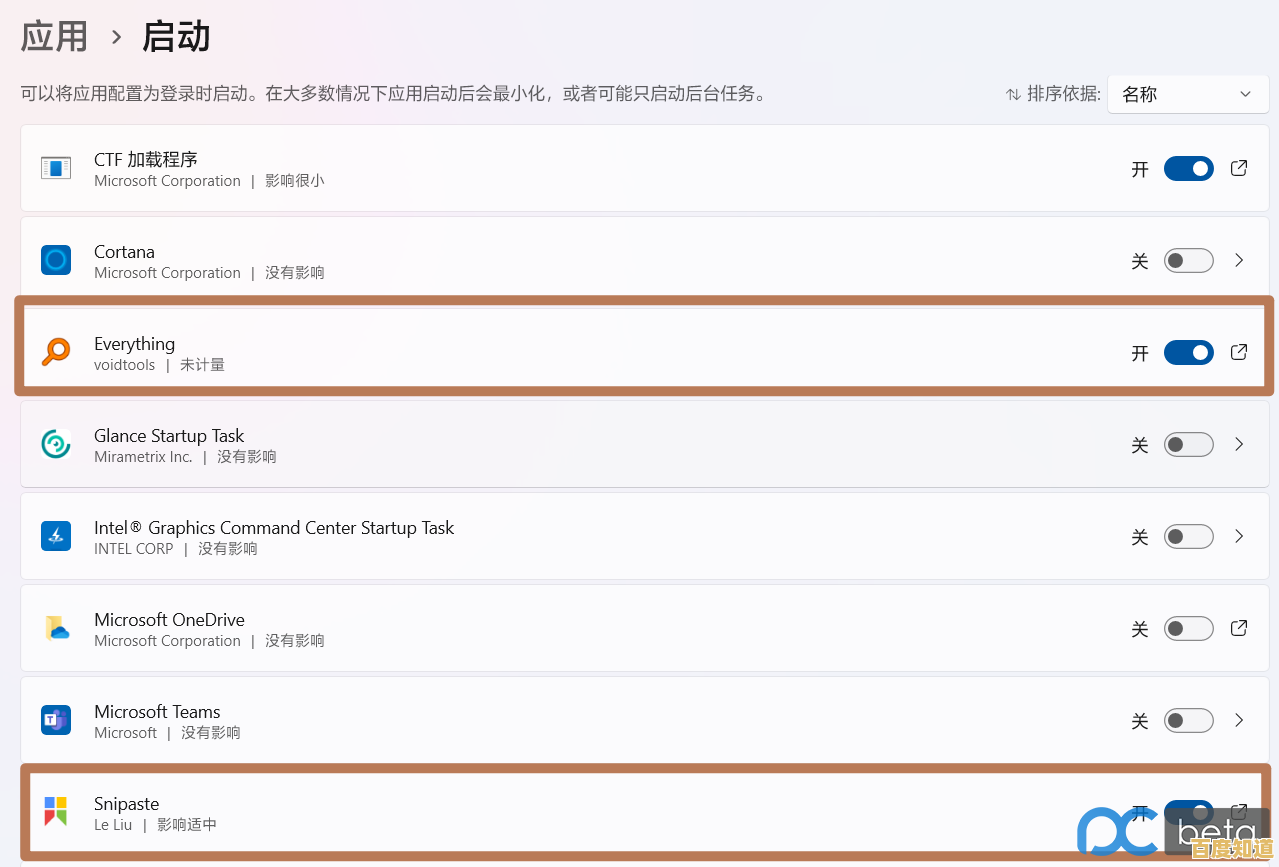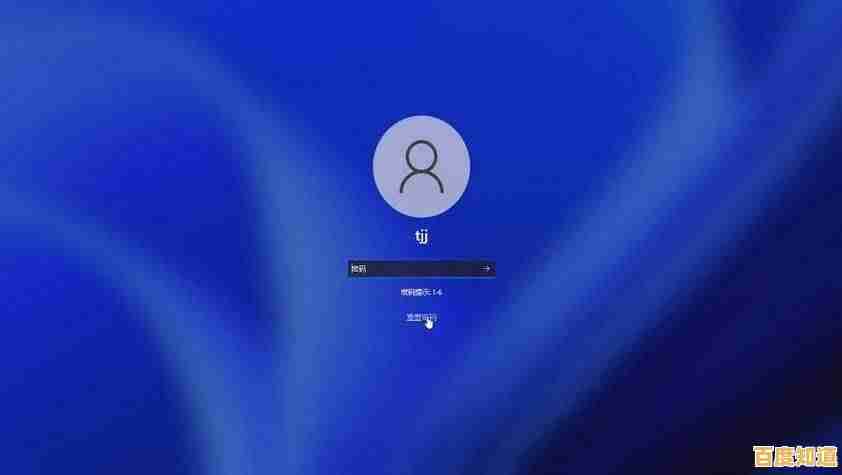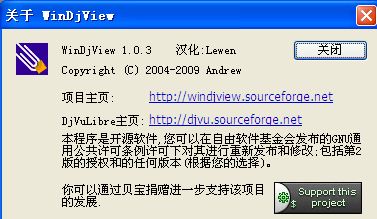Windows 11 ISO镜像安装详细步骤与操作指南
- 问答
- 2025-11-02 20:49:03
- 1
准备工作
-
获取Windows 11 ISO镜像文件:
- 来源:从微软官方网站(Microsoft.com)下载,这是最安全、最可靠的来源,在网站上搜索“下载Windows 11磁盘映像(ISO)”,选择“Windows 11(multi-edition ISO)”,然后选择产品语言,最后点击“64位下载”。
- 注意:你需要一个至少8GB容量的U盘。
-
制作启动U盘:
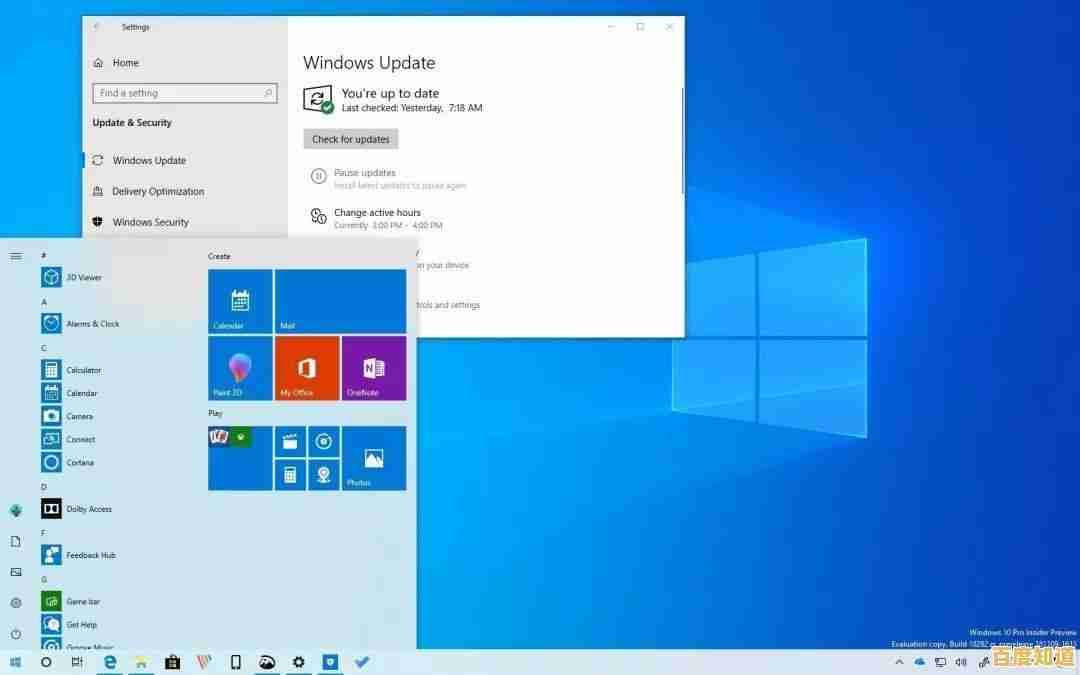
- 来源:使用微软官方提供的“Windows 11 安装媒体创建工具”,在微软官网搜索“下载Windows 11”页面,找到“创建Windows 11安装媒体”部分,点击“立即下载”来获取这个工具。
- 操作:运行下载好的“MediaCreationToolW11.exe”程序,接受许可条款后,在“你想执行什么操作?”页面,选择“为另一台电脑创建安装媒体(U盘、DVD或ISO文件)”,然后点击“下一步”。
- 在“选择语言、体系结构和版本”页面,通常使用推荐的选项即可,直接点击“下一步”。
- 在“选择要使用的媒体”页面,选择“U盘”,然后点击“下一步”,工具会自动检测你插入的U盘,选择它,然后工具就会开始下载Windows 11并将U盘制作成启动盘,这个过程会自动完成,等待即可。
-
备份重要数据:
安装系统会清空C盘(桌面文件也属于C盘),所以务必把重要文件、照片、文档等复制到其他硬盘分区或移动硬盘中。
安装步骤
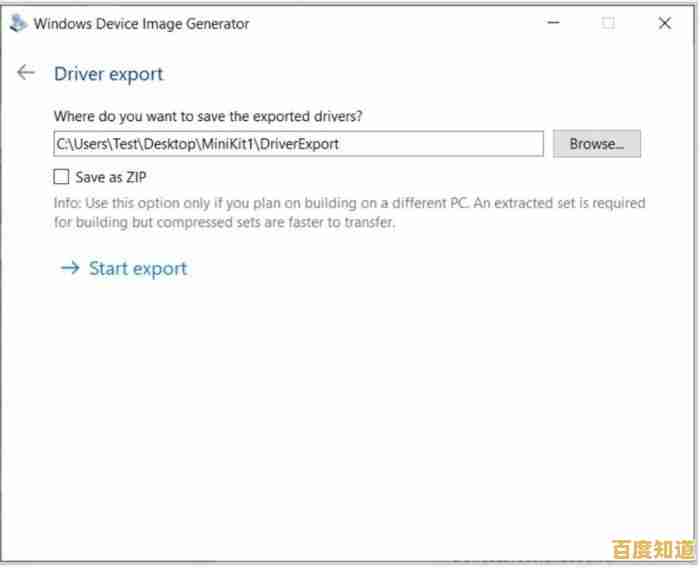
-
设置U盘启动:
- 将制作好的启动U盘插入电脑。
- 重启电脑,在开机出现品牌Logo画面时,连续按特定的键进入启动设备选择菜单,这个键因电脑品牌而异,常见的有F12、F11、F2、ESC、DEL等,如果不确定,可以查看电脑开机时的屏幕提示或搜索“你的电脑品牌+启动键”。
- 按对应的键后,会出现一个选择启动设备的菜单,使用键盘上下键选择你的U盘(通常会显示U盘品牌名称或“USB”字样),然后按回车键。
-
安装Windows 11:
- 电脑会从U盘启动,进入Windows安装界面,首先选择语言、时间和货币格式、键盘布局,直接使用默认的“中文(简体,中国)”即可,点击“下一步”。
- 点击屏幕中间的“现在安装”。
- 激活页面:如果你有产品密钥(25位字符),可以现在输入,如果没有,点击“我没有产品密钥”,系统安装完成后可以再激活。
- 选择要安装的操作系统版本,通常选择“Windows 11 专业版”或“Windows 11 家庭版”,然后点击“下一步”。
- 接受许可条款,点击“下一步”。
-
选择安装位置和硬盘分区:
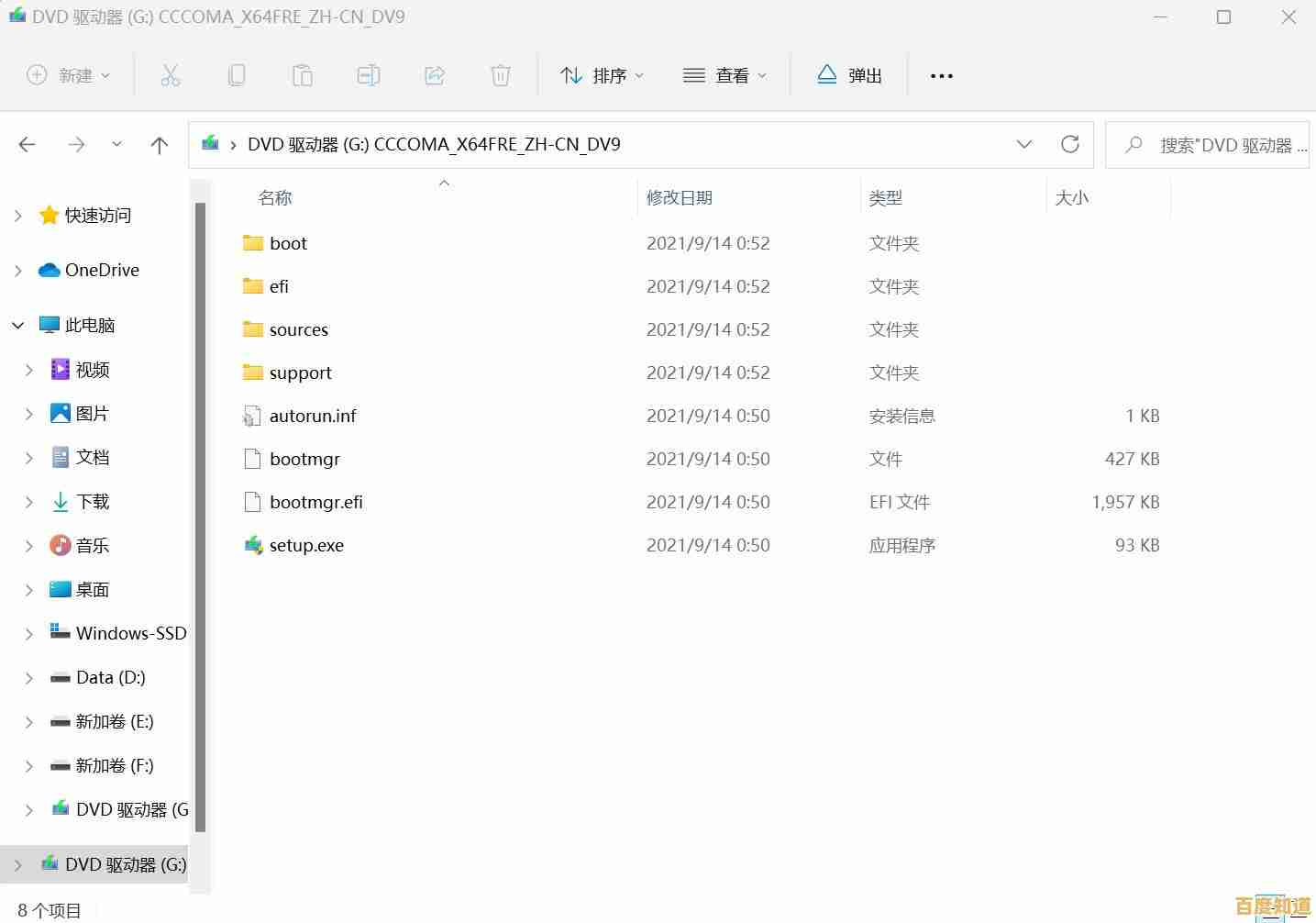
- 在“你想将Windows安装在哪里?”页面,你会看到硬盘的分区列表。
- 重要:选择你打算安装系统的分区(通常是第一个主分区,驱动器0分区1),然后点击“格式化”,这会清空该分区上的所有数据,格式化完成后,确保选中该分区,然后点击“下一步”。
- 如果硬盘是全新的,没有分区,你需要点击“新建”来创建分区,并设置分区大小。
-
等待系统安装:
点击“下一步”后,安装程序开始复制文件、安装功能和更新,这个过程电脑会自动重启数次,你只需要等待,不要拔掉U盘或关闭电源。
安装后的初始设置
- 区域设置:电脑首次重启后,会进入一系列设置,首先选择国家或地区,选择“中国”,点击“是”。
- 键盘布局:选择“微软拼音”,点击“是”。
- 网络连接:建议在这一步选择“我没有Internet连接”,然后点击“继续执行有限设置”,这样可以跳过必须登录微软账户的步骤,先快速进入桌面,进入桌面后再连接网络。
- 命名电脑:为你的电脑取一个名字,然后点击“下一步”。
- 创建账户:
- 现在会提示你登录微软账户,在左下角选择“脱机账户”。
- 系统可能会提示“不如改用Microsoft账户”,你选择“有限的体验”即可。
- 然后为本地账户设置一个用户名(如“张三”),点击“下一步”。
- 设置账户密码(可以为空),并设置三个密码提示问题,完成后点击“下一步”。
- 隐私设置:根据你的喜好调整这些选项,然后点击“接受”。
- 完成设置:之后系统会进行最后准备,稍等片刻就会进入Windows 11桌面。
安装后的工作
- 连接网络:进入桌面后,在任务栏右下角连接你的Wi-Fi或有线网络。
- 检查更新:点击“开始”菜单 -> “设置” -> “Windows更新”,检查并安装所有可用的更新,以确保系统安全和稳定。
- 安装驱动程序:Windows 11通常会自动安装大部分驱动,但为了获得最佳性能,建议访问你电脑品牌(如联想、戴尔、惠普)的官方网站或主板制造商官网,下载并安装最新的显卡、声卡等驱动程序。
- 安装常用软件:开始安装你需要的各种软件,如浏览器、办公软件等。
本文由汪微婉于2025-11-02发表在笙亿网络策划,如有疑问,请联系我们。
本文链接:http://shandong.xlisi.cn/wenda/69823.html